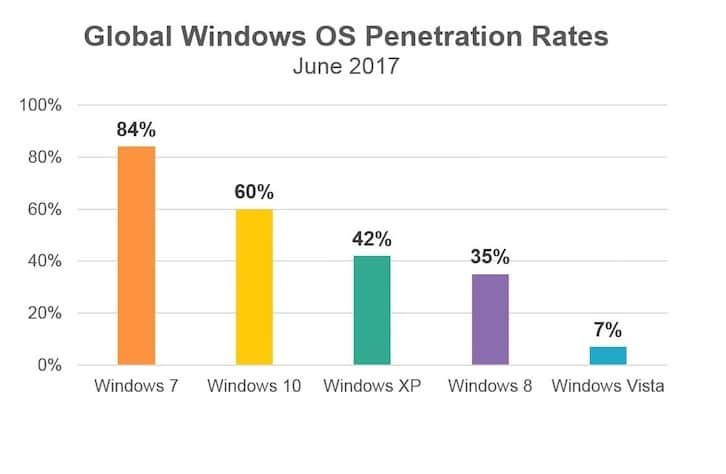Nyt uusien vuosipäivän päivityksen kanssa Windows 10 on mahdollistanut ilmoitusten lähettämisen laitteiden välillä. Lukuun ottamatta jääneitä soitettuja ilmoituksia ja tekstiviestien lähettämistä takaisin, mikä voi olla melko hyödyllistä, jos työskentelet ja haluat saada ilmoituksen tietokoneellasi siitä, kuka soitti sinulle puhelimessa, on joitain muita ilmoituksia, kuten puhelimen akun varaus on vähissä ja useita muita sovelluksia ilmoituksia.
Tämän hyödyllisen vastaamatta jääneiden puhelujen hälytysominaisuuden käyttämiseksi Windows 10: ssä sinun on ensin otettava se käyttöön tietokoneellasi cortana-asetuksissa. Sinun on myös varmistettava, että tämä synkronointiasetus on päällä Android-puhelimessasi. (Huomaa, että se on oletusarvoisesti käytössä puhelimessa).
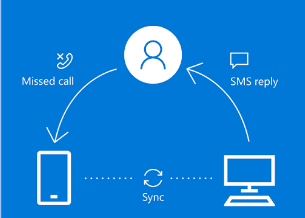
Kuinka ottaa vastaamaton puheluilmoitus käyttöön Windows 10 -tietokoneessasi
Vaihe 1: - Ensinnäkin lataa ja asenna cortana-sovellus Google Play -kaupasta puhelimellasi
Vaihe 2: - Avaa sovellus Android-puhelimellasi ja kirjaudu Microsoft-tilillesi samalla tilillä, jota käytät Windows 10 -tietokoneellasi.
Varmista myös, että se on käytössä puhelimessasi.
Tarkistamiseksi napsauta vain kolmea vaakasuoraa viivaa, kun avaat cortanan Android-puhelimellasi. Napsauta nyt asetuksia.
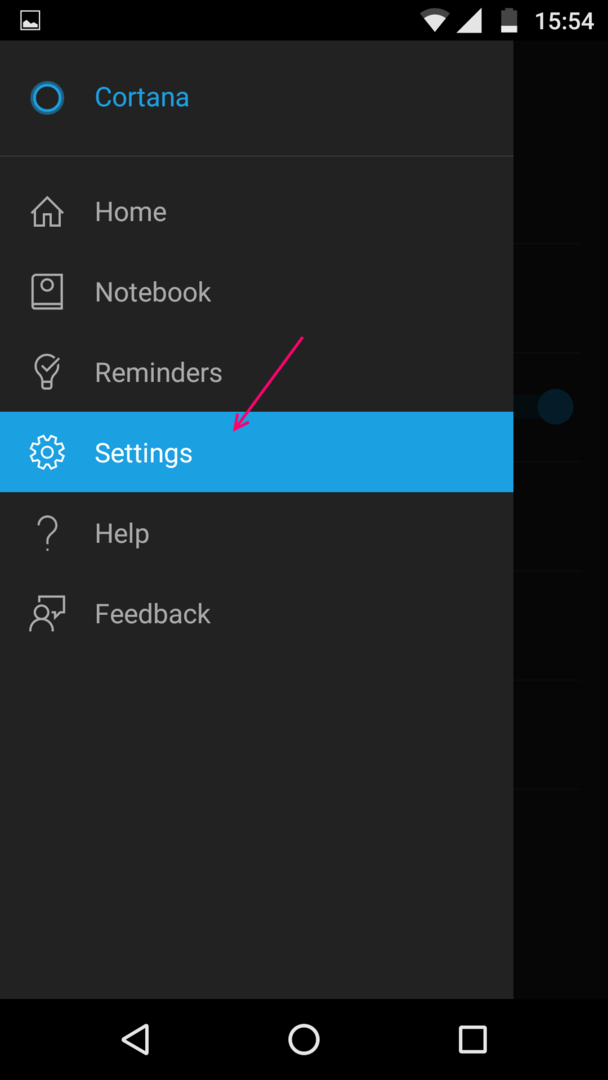
Napsauta nyt kumppani-ilmoituksia.
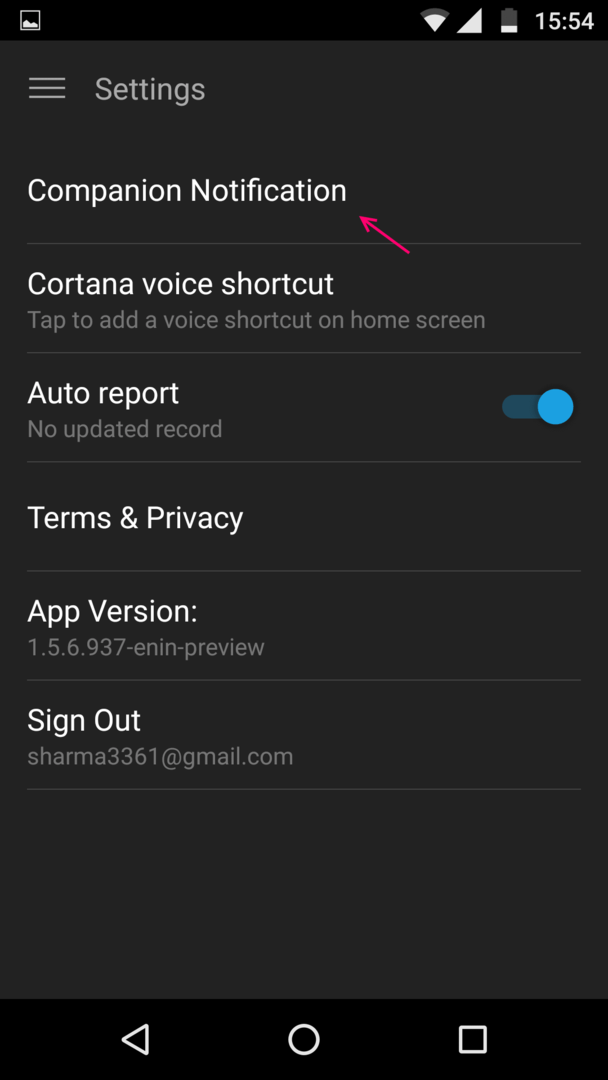
Varmista nyt, että vastaamattomien puhelujen ilmoitus on valittu puhelimesi cortana-sovelluksessa.
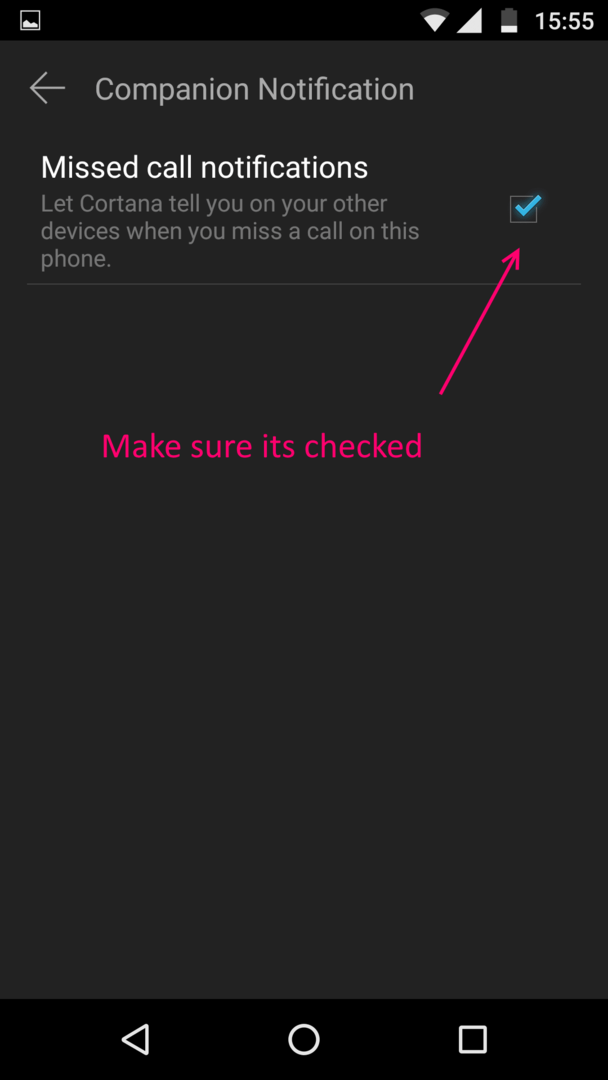
Vaihe 3: - Avaa cortana ja napsauta asetuskuvaketta, joka on muotoiltu vaihteeksi, kuten alla olevassa kuvassa näkyy.
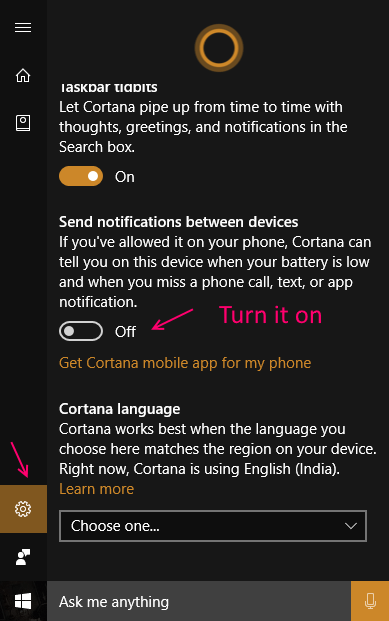
Vaihe 4: - Selaa nyt alas ja vaihda vaihtoehtoon, joka sanoo lähettää ilmoituksen laitteiden välillä, kuten yllä on esitetty.
Vaihe 5: - Nyt ensimmäistä kertaa se pyytää sinua kirjautumaan sisään. Napsauta vain Kirjaudu sisään ja se vahvistetaan automaattisesti.
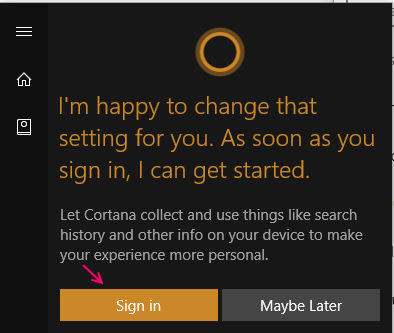
Vaihe 6: - Nyt kannettava tietokone on valmis vastaanottamaan Android-puhelimesi vastaamattomien puhelujen hälytykset. Soita vastaamaton puhelu puhelimellasi mistä tahansa muusta puhelimesta. Saat ilmoituksen heti toimintakeskuksesta.
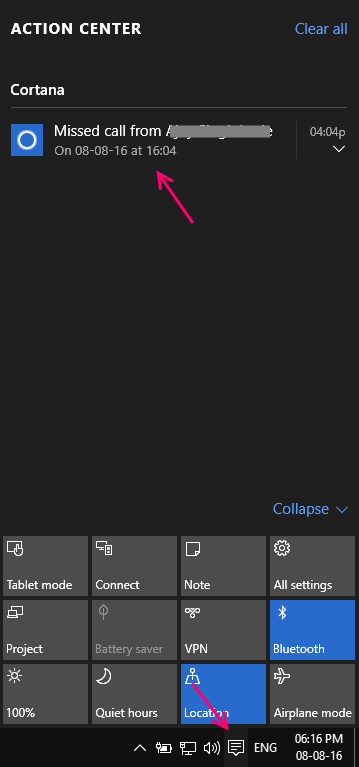
Tekstiviestin lähettäminen Windows 10 -tietokoneelta puhelimien välillä
Vaihe 1: - Napsauta vain vastaamattoman puhelun ilmoitusta toimintakeskuksessa.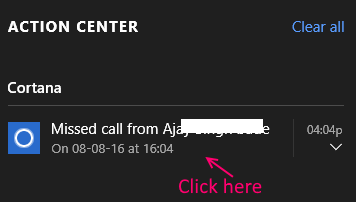
Vaihe 2: - Vaihda nyt viesti tai lähetä oletusviesti henkilölle, joka jäi sinulta vastaamatta.
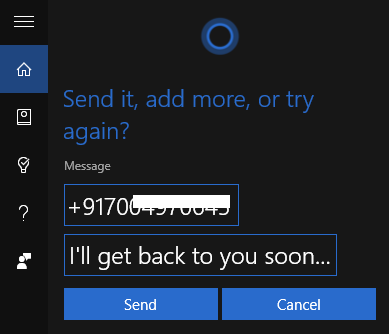
![[Ratkaistu] Windows 10 ei tunnista HDMI-televisiota](/f/89b6739319f328308cb76f27dbcd9823.png?width=300&height=460)